Import per E-Mail
1. Öffnen Sie den Cloud-Manager mit einem Klick auf das Symbol. Die Zahl zeigt die im Cloudmanager insgesamt vorliegende Anzahl der nicht erfassten Belege.
2. Der Bereich E-Mail ist aktiv (grün unterlegt).
3. Wählen Sie die zu importierenden Dokumente, indem Sie sie mit einem Haken markieren, oder markieren Sie in der Kopfzeile alle angezeigten E-Mail zum Speichern.
In der Spalte "Belegkreis" können Sie jeden einzelnen Beleg innerhalb des Cloudmanager bereits dem korrekten Belegkreis per drop-Down-Menü zuordnen,
sofern dies z.B. bei der Erfassung per App noch nicht geschehen ist.
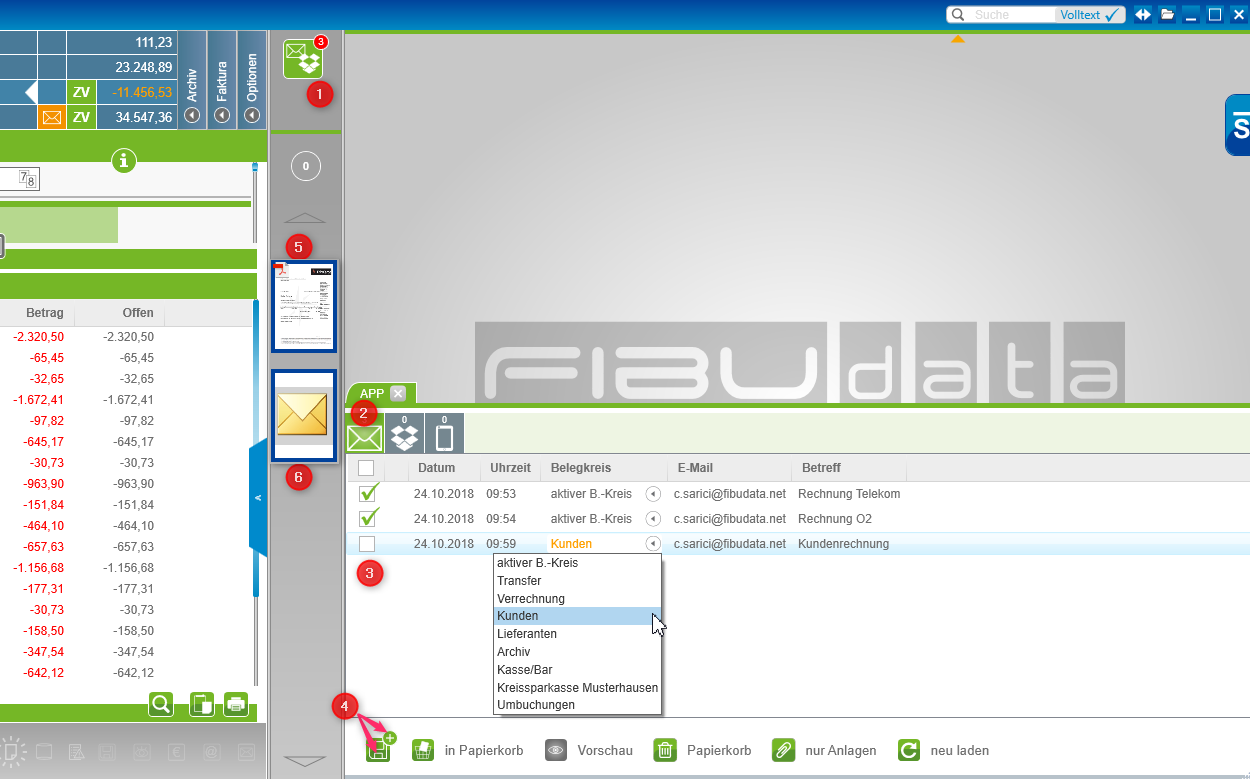
4. Starten Sie den Import-Vorgang durch Aktivierung des Button"nur Anlagen" und mit einem Klick auf das Speichern- oder auf das Plus-Symbol.
- Mit einem Klick auf dem Speichern-Button werden nur die PDF Dateien importiert. Der Beleganhang liegt innerhalb der zur E-Mail zugehörigen Dateien
- Mit einem Klick auf dem PLUS-Button wird die E-Mail und der Beleganhang als zwei separate Dateien importiert.
Der programmtechnisch bevorzugte Weg ist die Voruswahl per Button "nur Anlagen" vorzunehmen und diese Datei per Speicherbutton in die Thumpnailliste zu übernehmen.
Dadurch erreichen Sie, dass Sie nur den Beleganhang als relevante Datei importieren und die E-Mail, sofern Sie diese nicht anderweitig benötigen, für die Belegerfassung ignorieren.
5. Die Dokumente erscheinen nun in der Erfassungsleiste und werden durch eine OCR Programmierung ausgelesen, sofern diese per Lizenzkauf aktiviert wurde.
6. Sollten Sie einen Vorgang mit mehreren Dokumenten speichern wollen, z.B. auch die Mail mit Ihr PDF speichern, markieren Sie bitte vor der Kontrolle des Überweisungsträgers alle relevanten Dokumente.
Halten Sie hierzu die STRG-Taste gedrückt und klicken anschließend das PDF-Dokument und dann die Mail an.
7. Prüfen und vervollständigen Sie den Überweisungsträger und die Zahlungskonditionen wie immer und speichern Sie den Beleg ab.
|
|
Das Postfach ist 350 MB groß.
Es werden die letzte 50 Mails gepuffert und die sonstigen, bereits bearbeiteten Mails werden durch einen Bereinigungsjob gelöscht. |
Anhänge aus einer E-Mail aus Outlook können nun direkt in FIBUscan via Drag & Drop importiert werden.